Anuncio
Eliminar su ID de Apple solía implicar convencer a alguien del soporte técnico de Apple sobre la validez de su solicitud. ¡Pero ya no más!
Apple ahora tiene una herramienta dedicada de datos y privacidad que le permite editar o descargar sus datos almacenados con Apple y desactivar / eliminar su ID de Apple.
Le mostraremos cómo funciona la herramienta y la preparación necesaria si desea continuar con la eliminación de Apple ID.
Las razones correctas para eliminar su ID de Apple
Ya sea que esté motivado por problemas de privacidad o el amor de un ecosistema digital diferente, tiene sentido eliminar su ID de Apple si desea dejar de usarla por completo. Pero tenga en cuenta que la eliminación es final, incluso Apple no puede restaurar su cuenta o datos si se arrepiente más tarde.
Por lo tanto, si planea volver a los servicios de Apple en el futuro, es posible que desee desactivar su cuenta por ahora en lugar de eliminarla definitivamente.
¿Está considerando la eliminación como una medida de solución de problemas? Esto puede deberse a que ha olvidado su contraseña de ID de Apple o se enfrenta a problemas frecuentes de iCloud. O tal vez está eliminando su ID de Apple porque desea reasignarla a una nueva dirección de correo electrónico.
En ese caso, es posible que desee reconsiderar, porque no necesita llegar al extremo de la eliminación. No es difícil restablecer su contraseña de ID de Apple, y tenemos soluciones para problemas de iCloud 9 problemas comunes de iCloud (y cómo solucionarlos en su iPhone o iPad)¿ICloud no funciona? Esto es lo que debe hacer cuando no puede iniciar sesión en iCloud, ver un error o tener otros problemas comunes de iCloud. Lee mas . También puede cambiar la dirección de correo electrónico asociada con su ID de Apple. Leer nuestras preguntas frecuentes sobre Apple ID Preguntas frecuentes sobre Apple ID: 10 preguntas y problemas más comunes respondidos¿Tiene preguntas sobre su ID de Apple? Respondemos las preguntas comunes sobre cómo restablecer su contraseña de ID de Apple, eliminar su tarjeta de crédito y más. Lee mas para obtener ayuda con la solución de problemas de su cuenta.
Revise los datos y servicios que perderá
¿Puedes seguir usando una Mac o iPhone sin una ID de Apple? Sí, pero de manera restringida. Perderá el acceso a la mayoría de los servicios de Apple y una gran parte de sus datos de Apple.
Es vital que comprenda y revise lo que renuncia cuando elimina su ID de Apple. Si pasa por alto estos detalles, es posible que tenga algunas sacudidas desagradables en el futuro.
Para empezar, perderá el acceso a:
- Compras de App Store, iTunes Store e iBooks Store
- Datos de iCloud, incluidos los datos almacenados en iCloud por aplicaciones de Apple, así como aplicaciones de terceros
- Servicios como Apple Pay, App Store, iTunes Store e iCloud
- iMessage y FaceTime, pero puedes seguir usándolos en tu iPhone con tu número de teléfono

También perderá sus suscripciones a Apple Music y Apple News. Si las suscripciones en la aplicación, o las suscripciones a periódicos y revistas están vinculadas a su ID de Apple, considérelas desaparecidas. Las suscripciones activas se cancelan al final de sus ciclos de facturación.
Su ID de Apple contiene su clave para el mundo de Apple. Si está arraigado en este ecosistema, probablemente tenga una larga lista de "¿Qué pasa si?" escenarios a considerar. Como no podemos cubrirlos a todos aquí, dejaremos que Página de soporte de Apple para eliminar cuentas Responda el resto de sus consultas.
Primeros pasos: copia de seguridad, deshabilitar, cerrar sesión
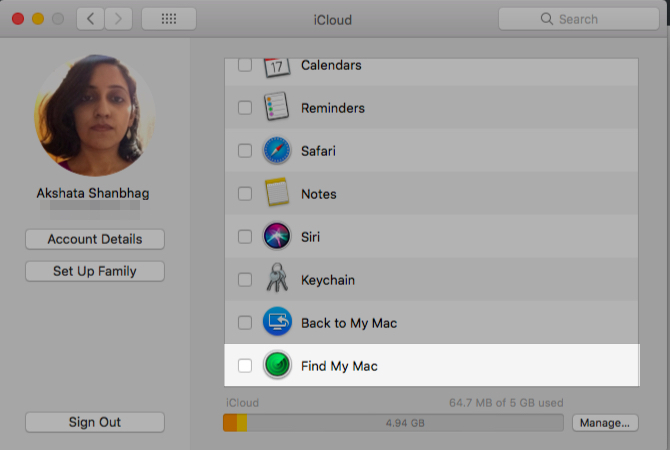
Haga una copia de todos los datos que pueda antes de renunciar a su ID de Apple. Eso incluye su contenido de iCloud y compras sin DRM. También es posible que desee guardar documentos importantes relacionados con Apple, como recibos de compra de contenido.
Luego viene la función Buscar mi iPhone / Buscar mi Mac de Apple, que le permite rastrea tu dispositivo Apple perdido y bloquearlos o borrarlos de forma remota. Debe deshabilitar esta función antes de deshacerse de su ID de Apple. Para hacerlo:
En macOS: Abierto Preferencias del sistema> iCloud y desmarca la casilla junto a Encuentra mi Mac.
En iOS: Toque en Configuración> [Su nombre]> iCloud> Buscar mi iPhone y apague el control deslizante para Encontrar mi iphone.
Ahora es el momento de desautorizar tu Mac. Puedes hacerlo desde la aplicación iTunes; haga clic en Cuenta> Autorizaciones> Desautorizar esta computadora. (La desautorización también es importante en otros casos, como cuando vendiendo tu Mac o enviándolo para servicio.)

También es crucial que cierre sesión en iCloud de todas las aplicaciones y dispositivos antes de eliminar su ID de Apple. Si omite este paso, es posible que tenga problemas para usarlos en el futuro.
En macOS: Visitar Preferencias del sistema> iCloud y haga clic en el Desconectar botón en la parte inferior de la barra lateral.
En iOS: Visitar Configuración> [Tu nombre] y toca el Desconectar opción en la parte inferior de la ID de apple pantalla que aparece.
En ambos casos, puede optar por mantener una copia de sus datos de iCloud en el dispositivo.
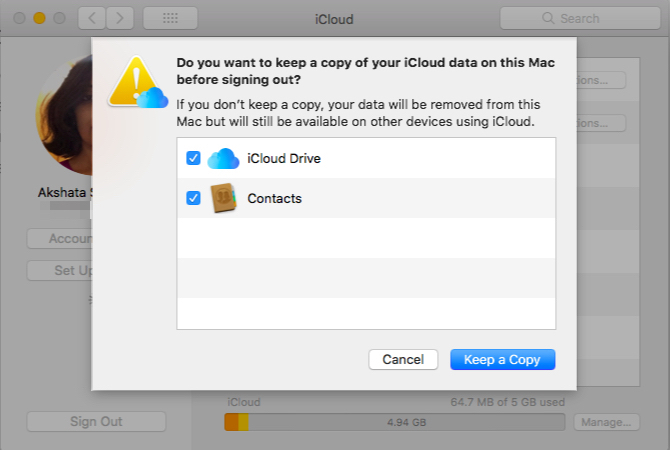
También debe cerrar la sesión de su cuenta de Apple en los navegadores y borrar las cookies por si acaso.
Un último paso es eliminar los dispositivos asociados con su ID de Apple. Para hacer esto, inicie sesión en su página de ID de Apple en appleid.apple.com.
A continuación, debajo de Dispositivos sección, haga clic en un dispositivo y luego su Eliminar botón para desvincular el dispositivo de su ID de Apple. Tiene que hacer esto para cada uno de sus dispositivos vinculados.

Cómo eliminar tu ID de Apple para siempre
Una vez que esté seguro de que desea eliminar su ID de Apple, es hora de acceder a la herramienta de eliminación. Lo encontrará en privacy.apple.com en una Mac, PC o iPad.
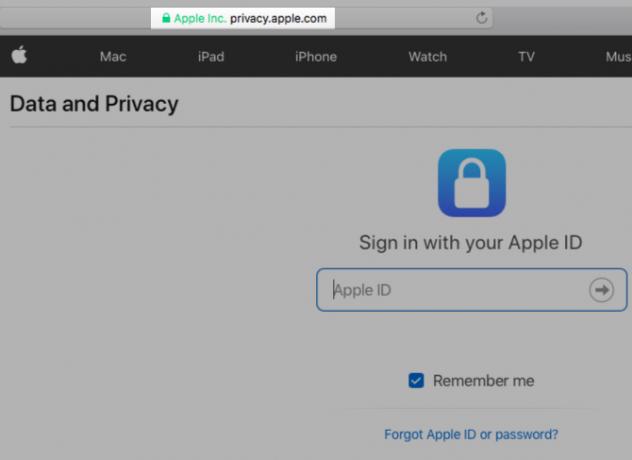
Una vez que inicie sesión en el portal con su ID de Apple, encontrará un Administra tus datos sección. Desde aquí, puede elegir:
- Corrija sus datos: Actualice cualquier información personal incorrecta.
- Eliminar tu cuenta: Elimina tu ID de Apple.
- Desactiva tu cuenta: Inhabilita tu cuenta temporalmente.
Según la región en la que se encuentre, es posible que no vea el desactiva tu cuenta opción. Pero Apple eventualmente lo pondrá a su disposición en el futuro.
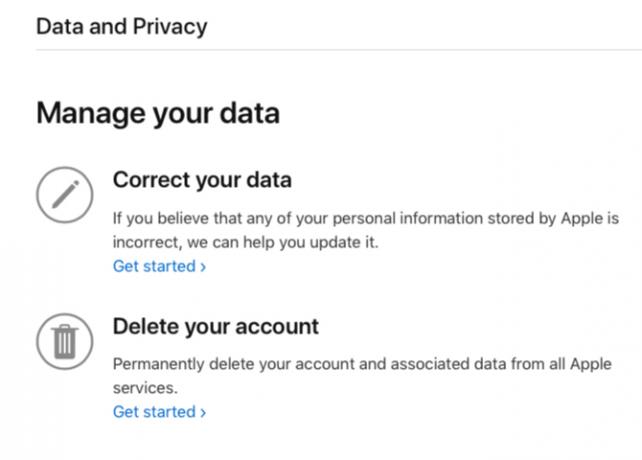
Ahora haga clic en el Empezar enlace debajo Eliminar tu cuenta para proceder.
Apple luego ofrece una lista de los principales cambios para los que debe prepararse y cualquier paso de acción vital que deba tomar. Léalo todo y use el Seleccione una razón menú desplegable en la parte inferior para especificar por qué desea eliminar su ID de Apple. Ahora presiona el Seguir botón para pasar al siguiente paso.
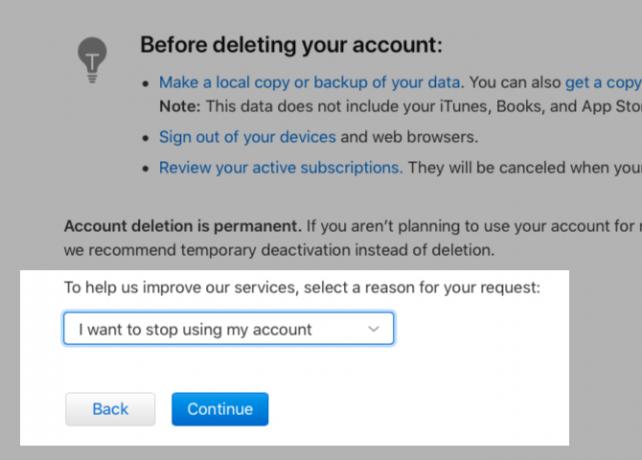
Aquí, una vez más, puede revisar lo que está renunciando junto con su ID de Apple. A continuación, te encontrarás con el Términos y condiciones de eliminación página.
Después de que lo superes, Apple te pedirá tus datos de contacto. Seleccione una dirección de correo electrónico o un número de teléfono donde le gustaría recibir actualizaciones de Apple sobre el estado de su cuenta.
¡Guarde el código de acceso único que obtiene de Apple!
En este punto, Apple le da un código de acceso único, que es útil si desea cancelar la solicitud de eliminación. El código ayuda al Soporte de Apple a verificar su identidad cuando se pone en contacto con ellos.

Asegúrese de anotar el código de acceso o guardarlo en un lugar seguro. Después de pasar la pantalla del código de acceso, encontrará el Borrar cuenta botón. Haga clic en él para finalizar su solicitud de eliminación de cuenta y Apple se hará cargo de allí.
La eliminación de la cuenta puede demorar hasta siete días, y su cuenta permanecerá activa durante este tiempo.
El proceso de desactivación es casi el mismo que el proceso de eliminación. Para iniciar el primero, inicie sesión con su ID de Apple en privacy.apple.com y luego seleccione el Empezar opción bajo desactiva tu cuenta sobre el Administra tu página de cuenta.
¿Estás listo para partir con tu ID de Apple?
Si bien el portal de Datos y Privacidad comenzó como una medida de cumplimiento en respuesta al RGPD, no se limita a la UE. Apple ha decidido hacer que el portal esté disponible en todo el mundo y mantener constante la experiencia de eliminación.
Si te has enamorado de Apple Escapando del iCloud: dejando atrás el ecosistema de AppleHas invertido en iOS. Sus datos están atados en iCloud, su correo electrónico en su cuenta de correo electrónico de Apple. ¿Cómo vas a escapar de iCloud y hacer que tus datos sean independientes del ecosistema? Lee mas , ahora puede iniciar el proceso de eliminación rápidamente y usted mismo. ¡Solo no olvides hacer el trabajo de preparación primero!
Haber de imagen: kunertus /Depositphotos
Akshata se entrenó en pruebas manuales, animación y diseño de UX antes de enfocarse en tecnología y escritura. Esto reunió dos de sus actividades favoritas: dar sentido a los sistemas y simplificar la jerga. En MakeUseOf, Akshata escribe sobre cómo aprovechar al máximo sus dispositivos Apple.


